Le microphone WhatsApp ne fonctionne pas sur iPhone [résolu]
![Le microphone WhatsApp ne fonctionne pas sur iPhone [résolu]](https://ilinuxgeek.com/storage/img/images/whatsapp-microphone-not-working-on-iphone-[solved].png)
- 4404
- 532
- Thomas Richard
WhatsApp est une application non seulement pour partager des messages texte, des documents, des photos, etc., mais aussi pour passer des appels sur Internet. Mais récemment, de nombreux utilisateurs d'iPhone sont confrontés à un problème avec l'application WhatsApp pour appeler.
Ils ont rapporté que l'autre personne sur l'appel n'était pas en mesure de les entendre parce que le microphone WhatsApp a soudainement cessé de travailler sur ses iPhones. Cela pourrait être dû au problème d'autorisation du microphone pour l'application WhatsApp sur l'iPhone, le microphone doit être désactivé pour WhatsApp, etc.
Dans ce guide, nous allons afficher de nombreuses solutions en utilisant lequel tout utilisateur peut facilement résoudre ce problème. Si vous êtes l'un d'eux, continuez à lire pour en savoir plus.
Table des matières
- Correction 1 - Activer le microphone pour WhatsApp
- Correction 2 - Donnez la permission du microphone à WhatsApp
- Correction 3 - Autoriser les restrictions pour le microphone WhatsApp
- Correction 4 - Réinitialisez tous les paramètres
- Correctifs supplémentaires
Correction 1 - Activer le microphone pour WhatsApp
Si vous constatez que le microphone ne fonctionne pas uniquement pour l'application WhatsApp sur votre iPhone, c'est probablement parce qu'elle est désactivée sur l'iPhone. Essayez de l'activer en utilisant les étapes ci-dessous.
Étape 1: Tout d'abord, vous devez ouvrir le Paramètres page sur l'iPhone.
Étape 2: Faites défiler le long du Paramètres page et appuyez sur le Confidentialité et sécurité Option comme indiqué dans l'image ci-dessous.
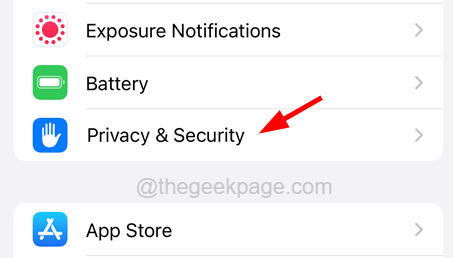
Étape 3: Sélectionnez maintenant le Microphone option en appuyant dessus.
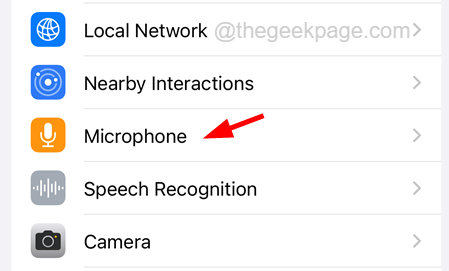
Étape 4: sur le Microphone Page Paramètres, il affichera toutes les applications installées sur votre iPhone qui peuvent utiliser le microphone.
Étape 5: Recherchez Whatsapp sur la liste et appuyez sur son bouton basculer pour activer il est indiqué dans la capture d'écran ci-dessous.
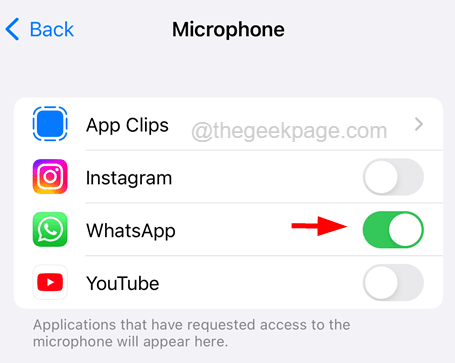
Correction 2 - Donnez la permission du microphone à WhatsApp
Lorsque l'autorisation d'accès au microphone est désactivée, le microphone peut cesser de fonctionner comme discuté ci-dessus dans l'article. Alors suivez les étapes ci-dessous sur la façon de donner la permission au microphone pour WhatsApp.
Étape 1: Ouvrez le Paramètres page sur votre iPhone.
Étape 2: Vous devez faire défiler la page des paramètres en bas et appuyer sur le Whatsapp option.
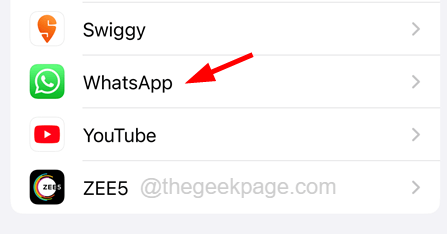
Étape 3: Maintenant sur le Whatsapp page, assurez-vous que le Bouton de basculement de microphone est activé en appuyant dessus comme indiqué dans la capture d'écran ci-dessous.
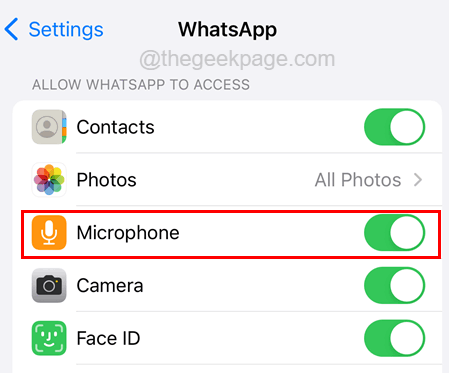
Correction 3 - Autoriser les restrictions pour le microphone WhatsApp
Étape 1: Pour ce faire, vous devez ouvrir le Paramètres page d'abord.
Étape 2: puis appuyez sur le Temps d'écran option comme indiqué dans la capture d'écran ci-dessous.
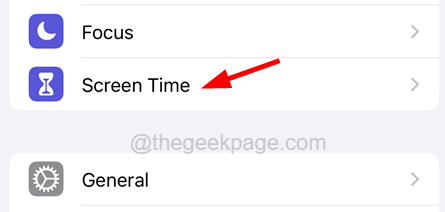
Étape 3: Choisissez le Contenu & Restrictions de confidentialité option en appuyant dessus.
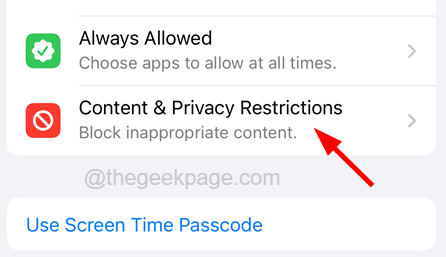
Étape 4: puis faites défiler vers le bas et sélectionnez le Microphone option.
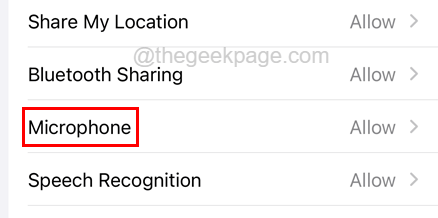
Étape 5: Appuyez sur le Autoriser les modifications Option en haut de la page comme indiqué ci-dessous.
NOTE - Sinon, cela ne permettra pas à l'utilisateur de modifier les applications pour accéder au microphone. De plus, les nouvelles applications installées seront empêchées d'accéder au microphone.
Étape 6: Activez maintenant le Whatsapp Application en faisant basculer son commutateur en couleur verte comme indiqué dans l'image ci-dessous.
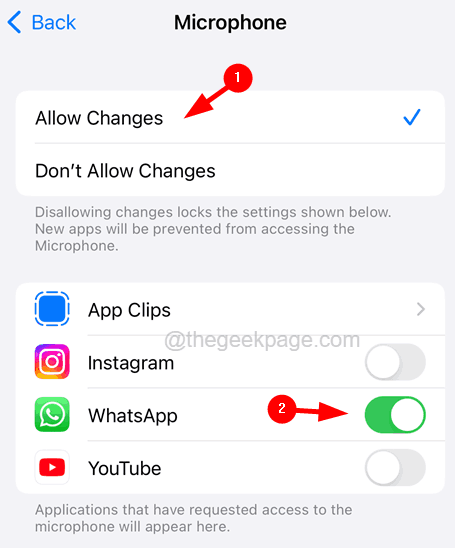
Correction 4 - Réinitialisez tous les paramètres
De nombreux utilisateurs d'iPhone ont rapporté que la réinitialisation de tous les paramètres de leurs iPhones a résolu ce problème. Nous demandons donc à nos utilisateurs d'essayer de réinitialiser tous les paramètres de l'iPhone comme expliqué dans les étapes ci-dessous.
Étape 1: Allez au Paramètres page sur votre iPhone en appuyant sur l'icône des paramètres de l'écran d'accueil.
Étape 2: Appuyez sur le Général Option sur la page Paramètres comme indiqué dans la capture d'écran ci-dessous.
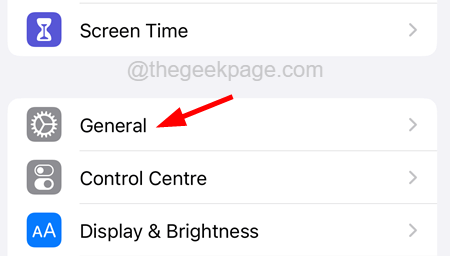
Étape 3: Faites défiler vers le bas et sélectionnez le Transférer ou réinitialiser l'iPhone Option comme indiqué.
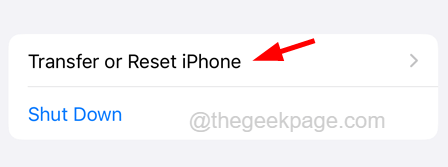
Étape 4: Appuyez sur le Réinitialiser Option en bas.
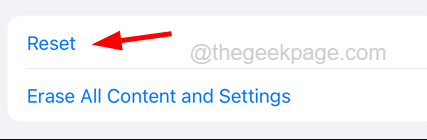
Étape 5: Sélectionnez maintenant le Réinitialiser tous les réglages Option du menu contextuel contextuel comme indiqué.
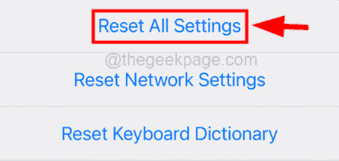
Étape 6: Cela vous demandera d'entrer dans le mot de passe continuer.
Étape 7: En vérifiant avec succès le code de passe, vous devez appuyer sur le Réinitialiser tous les réglages Option de confirmation.
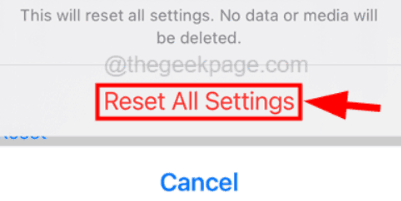
Étape 8: Cela commence à réinitialiser tous les paramètres de votre iPhone.
Une fois terminé, vérifiez si le problème est résolu ou non.
Correctifs supplémentaires
- Redémarrez votre iPhone pour toute modification mineure dans l'iPhone qui fait cesse le microphone.
- Nettoyez la zone du microphone sur l'iPhone avec un chiffon propre pour éliminer toute saleté accumulée dans et autour du microphone. Cela peut causer de tels problèmes.
- En parlant sur l'iPhone, assurez-vous que vous ne bloquez pas le microphone en plaçant le doigt dessus sans le savoir.
- Supprimez le boîtier de l'iPhone et essayez d'appeler sur WhatsApp pour vérifier si le cas est à l'origine du problème. Si oui, remplacez le boîtier par un bon.
- Si vous utilisez des écouteurs / écouteurs pendant l'appel, veuillez vérifier si le microphone des écouteurs fonctionne ou non.
- Essayez de réinstaller WhatsApp une fois pour exclure tout problème technique ou mettre à jour à partir de WhatsApp.
- « Notifications de messages texte en double sur iPhone [fixe]
- Comment arrêter de partager l'historique des appels entre les iPhones »

